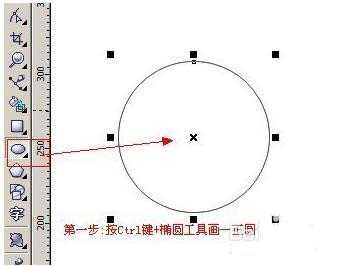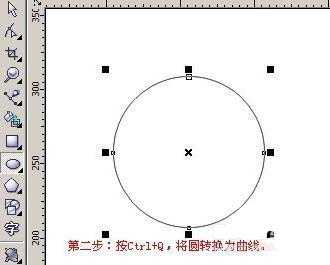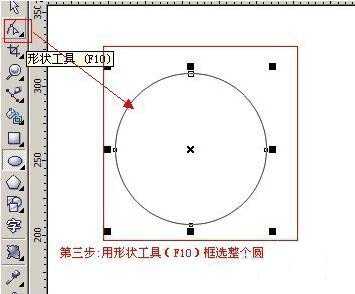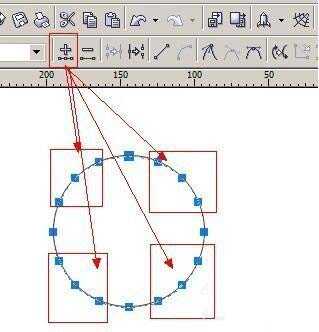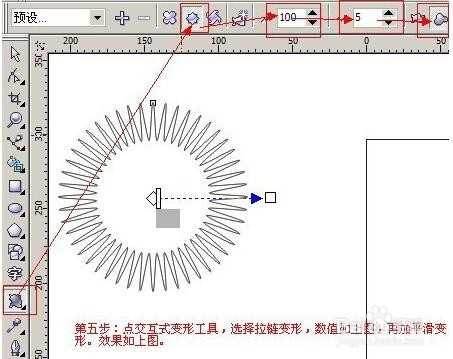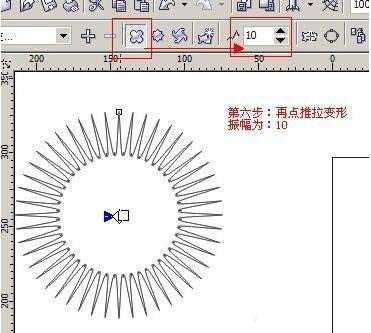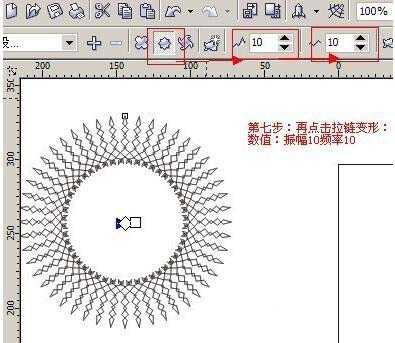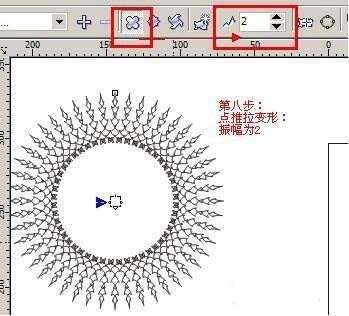CDR怎么使用变形工具精美图形?
(编辑:jimmy 日期: 2025/11/29 浏览:3 次 )
利用CDR自带变形工具制作创意图案
- 软件名称:
- CorelDRAW X6 官方简体中文精简绿色便携版
- 软件大小:
- 176MB
- 更新时间:
- 2016-03-18立即下载
1、按下“ctrl”键+椭圆工具画一个正圆。
2、按下“ctrl”+“Q”,将圆转换成曲线。
3、用形状工具(F10)框选整个圆。
4、点击两次属性栏中的“+”号,添加两次共12个节点。
5、点击交互变形工具,选择拉链变形,数值如图,在加平滑变形。效果如图。
6、再点推拉变形,振幅为10。
7、再点击拉链变形,数值为:振幅10,频率10。
8、点击推拉变形,振幅为2。至此,一个美丽的图案就做出来了!
相关推荐:
cdr中的图形怎么精确移动方位?
cdr怎么使用星形工具绘制漂亮的图形?
CorelDRAW怎么使用形状工具绘制不规则图形?
下一篇:CorelDRAW中发丝(轮廓线)属性设置方法